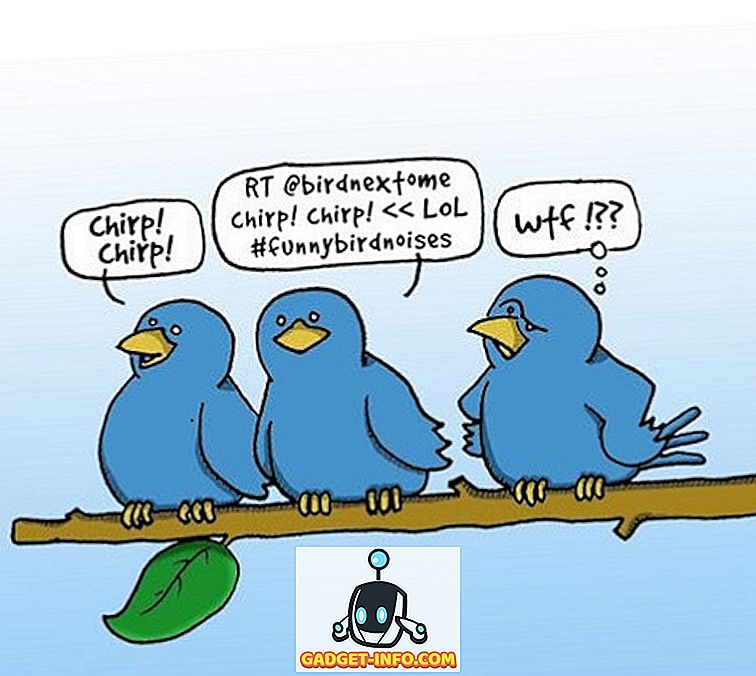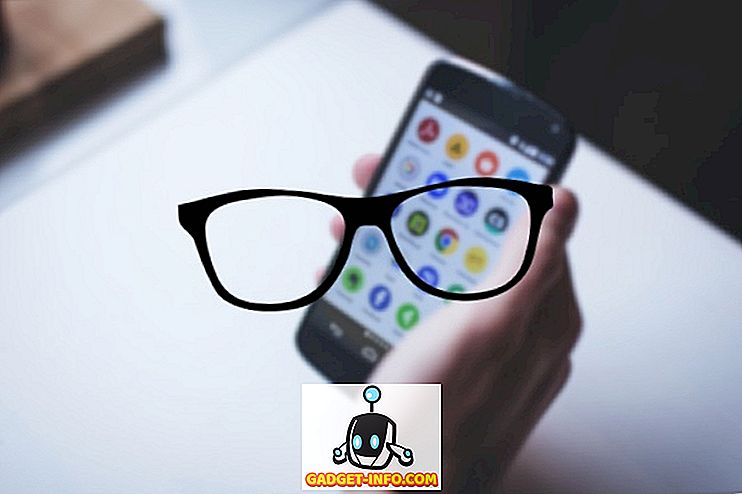Geçenlerde bir Windows 7 makinesinde Internet Explorer 7 veya 8'den düzgün bir şekilde yazdıramayan bir istemci ile karşılaştım. IE'den yazdırmaya çalışırken, Yazdır iletişim kutusu kolayca kaybolur ve hiçbir şey yazdırılmaz.
Ayrıca ne zaman bir Baskı Önizleme yapmayı denesek, ekran, başlıktaki sayfa numarası ve altındaki bir tuhaf dosya yolu dışında boştu. Dosya yolu şuna benziyordu:
\ AppData \ Local \ Temp \ Düşük \ RU4GX5A5.htm "> \ Düşük \ RU4GX5A5.htm \ AppData \ Local \ Temp"> Dosya: // C: \ Users Low \ \ AppData \ Local \ Temp \\ RU4GX5A5.htm
Bunun olmasının birkaç nedeni vardır ve IE’de doğru şekilde yazdırabilmeniz için düzeltmenin birkaç yolu vardır.
Yöntem 1 - IE'yi yeniden başlatın.
Sorunu çözmenin en kolay yolu, Internet Explorer'ı yeniden başlatıp web sayfasını yazdırmayı veya önizlemeyi yazdırmayı denemektir.
Bu işe yaramazsa ve IE hala yazdırmıyorsa veya yazdırma önizlemesi boşsa, sonraki yöntemi deneyin.
Yöntem 2 - eksik klasör oluştur
Bu sorun, özel bir Windows klasörü yoksa da oluşabilir. Yeniden oluşturmanız gerekebilir. İşte nasıl.
1. Açık olan tüm IE pencerelerini kapatın.
2. Başlat'a tıklayın ve ardından arama kutusuna % temp% yazın ve listedeki Temp klasörüne tıklayın.

3. Şimdi Low adında yeni bir klasör oluşturun. Vista'da, Organize menüsünden Yeni Klasör'ü veya Windows 7'deki ana menüden Yeni Klasör'ü tıklatabilirsiniz.

4. Düşük klasörünü oluşturduktan sonra Explorer'ı kapatın, IE'yi yeniden başlatın ve web sayfasını tekrar yazdırmayı deneyin.
Bu yöntem işe yaramadıysa, hala bir seçeneğin daha var!
Yöntem 3 - Düşük bütünlük düzeyini sıfırla
Bunun ne anlama geldiği konusunda endişelenmeyin, sadece şu adımları izleyin:
1. Başlat'a tıklayın ve arama kutusuna cmd yazın. Komut İstemi'ne sağ tıklayın ve Yönetici Olarak Çalıştır'ı seçin.

2. Komut istemine, aşağıdaki komutu yazın:
ICACLS "% userprofile% \ AppData \ Local \ Temp \ Low" / setintegritylevel (OI) (CI) düşük
3. Bilgisayarınızı yeniden başlatın ve web sayfasını tekrar yazdırmayı deneyin!
Umarım bu üç yöntemden biri IE sayısındaki boş baskı önizleme ekranını düzeltti! Değilse, buraya bir yorum gönder ve yardım etmeye çalışacağım! Keyfini çıkarın!